日期: 2025-04-20 18:19:37

在安装CorelDRAW之前,为了确保软件的正常使用并避免可能的网络验证问题,建议先对电脑的host文件进行修改,以阻止软件联网。具体操作是将以下内容添加到指定路径:C:\windows\System32\drivers\etc的 hosts 文件中:
127.0.0.1mc.corel.com 127.0.0.1content.corel.com 127.0.0.1 65.200.22.154 127.0.0.1 65.200.22.99 127.0.0.1ipp.corel.com 127.0.0.1secure.ipp.corel.com 127.0.0.1apps.corel.com 127.0.0.1origin-mc.corel.com 127.0.0.1iws.corel.com 127.0.0.1hub5btmain.sandai.net
Windows10以后的电脑系统直接修改一般无法保存,可以将host文件拖到电脑桌面,鼠标右键选择文本编辑器编辑并保存,然后拖回原位置替换即可。
双击下载好的CorelDRAW安装程序,进入安装向导,单击“继续”按钮
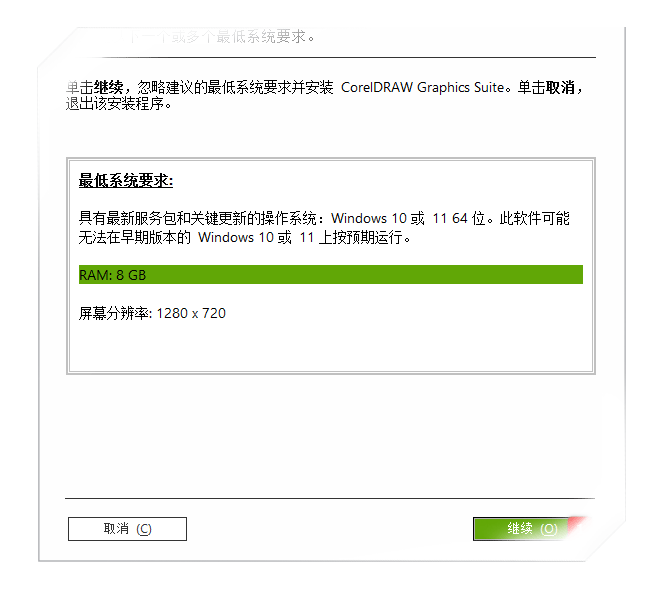
在这个页面全名一般会自动填入电脑管理员名称,如果没有自动填入,可自己随便输入(比如Officech.com)。点击“下一步”。
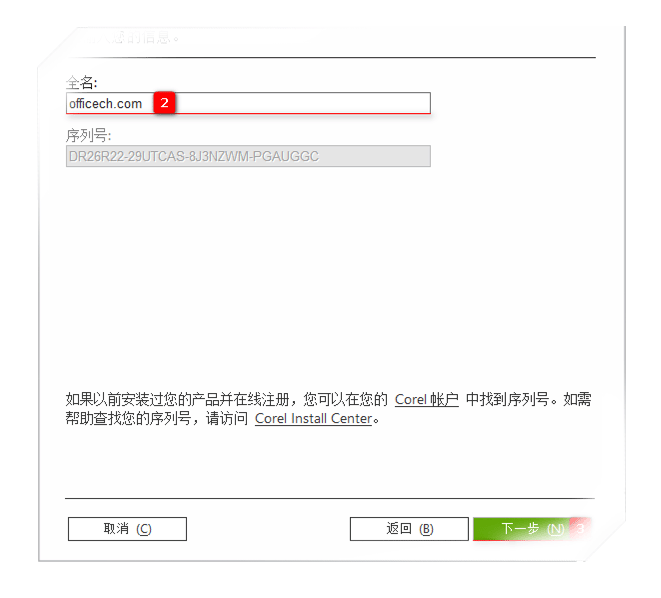
安装选项最好是“自定义安装”,这样既可以自定安装路径,还可以选择需要的组件安装。
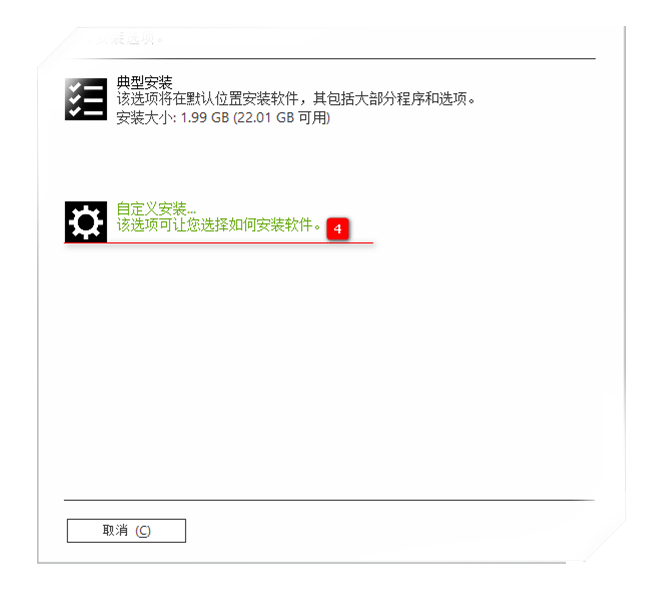
根据自己需求勾选要安装的组件,再点击“下一步”按钮。
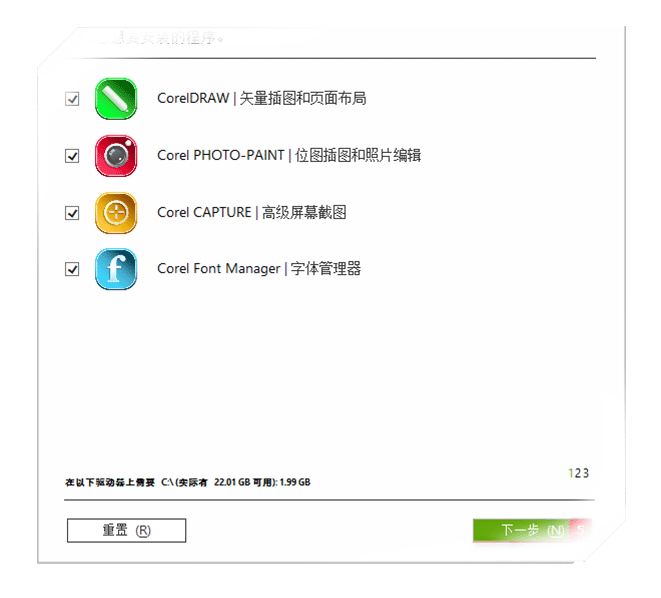
如果电脑还安装了低版本的CDR,则实用工具的最后一项Windows Shell EXtension去掉勾选,否则直接点击“下一步”继续后面的安装步骤。
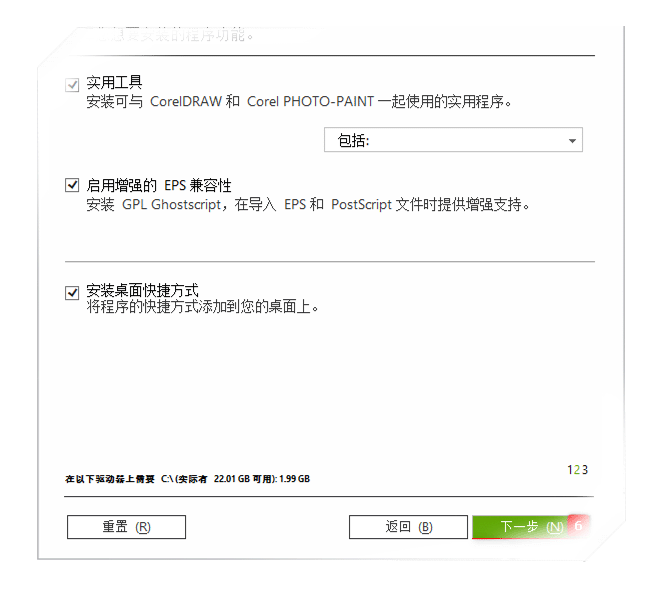
安装路径根据电脑分盘情况选择即可,比如想安装在D盘,把安装路径C盘改成D盘,然后点击“立即安装”按钮即可开始安装。

CorelDRAW正在安装进行中,稍等片刻。

如果安装过程中出现下面错误提示,Error 1312。

将C:\program\corel\Messages删除就可以了回到CorelDRAW安装页面点击重试即可。

安装完成之后CorelDRAW会自动打开,直接就可以使用,不需要额外的激活或破解。
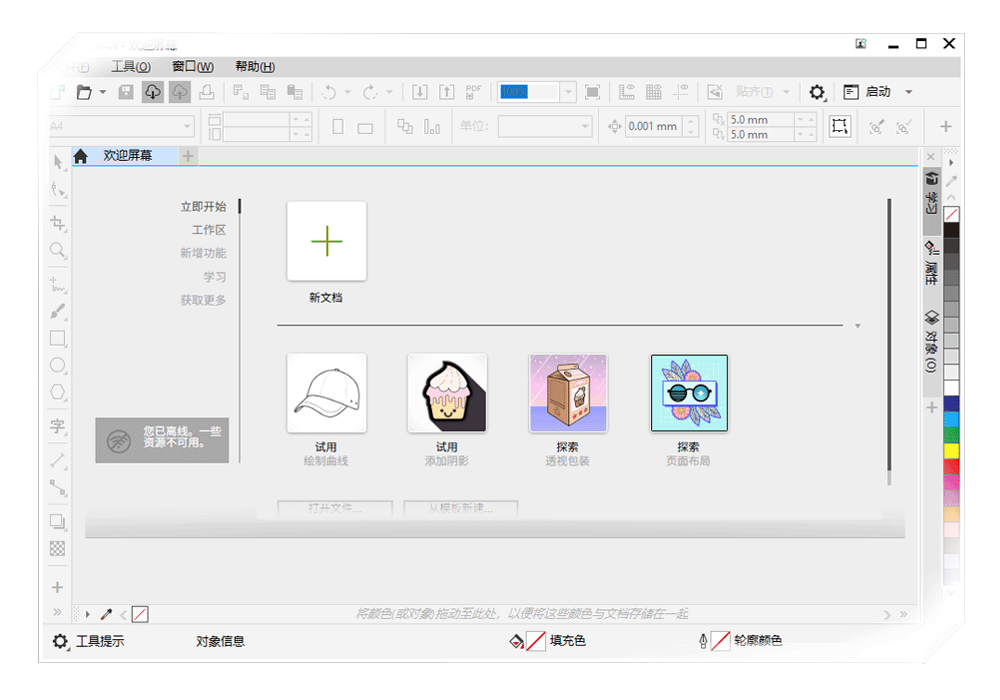
提供专业的绘图工具,支持创建精确的矢量图形。
包含多种形状工具、贝塞尔曲线工具和智能填充功能,适合绘制复杂的图形和图标。
支持高级排版功能,能够创建艺术文字和段落文字。
提供文本环绕、文本路径等工具,方便设计标题、标语等内容。
内置丰富的颜色调板和渐变工具,支持自定义颜色方案。
提供网状填充、图案填充和纹理填充等多种填充效果。
集成了Corel PHOTO-PAINT工具,支持位图编辑和图像处理。
提供色彩校正、滤镜效果和图像优化等功能。
支持多页面文档创建,适合制作宣传册、海报、名片等印刷品。
提供网格和参考线工具,帮助用户精确对齐元素。
提供图层管理功能,方便组织和编辑复杂的设计项目。
支持对象的分组、锁定和隐藏操作。
内置大量模板和素材,用户可以直接使用或修改以满足需求。
提供符号库和剪贴画库,丰富设计内容。
支持多种文件格式的导入和导出,包括AI、SVG、PDF、EPS等。
提供高质量的打印输出选项,确保设计作品在不同媒介上的表现一致性。
支持第三方插件,可以扩展软件的功能,满足特定设计需求。
CorelDRAW提供Windows版本,并逐步增加对其他平台的支持,提升用户的使用灵活性。
通过以上步骤,您可以顺利完成CorelDRAW的安装,并直接进入软件界面开始使用。如果在安装过程中遇到任何问题,请参考本文提供的解决方案或联系技术支持团队。希望这款强大的设计工具能够为您的创意工作带来便利!
CorelDRAW 软件安装 Hosts文件 图形设计 矢量绘图